Safari'deki Okuyucu Görünümü, yalnızca makaleyle ilgili metin ve resimleri görmenin harika bir yolunu sunar. Bir sayfadaki veya bir makaledeki okumayı zorlaştıran diğer dikkat dağıtıcı unsurları ortadan kaldırabilir.
Safari'de Reader Görünümünü, ziyaret ettiğiniz çoğu web sitesi için iPhone, iPad ve Mac'inizde etkinleştirebilirsiniz. Ancak özelliği daha da iyi yapan şey, belirli siteler veya ziyaret ettiğiniz tüm siteler için otomatik olarak açılacak şekilde ayarlayabilmenizdir. Safari deneyiminizi geliştirmek için size Safari Okuyucu Görünümünü nasıl otomatik hale getireceğinizi göstereceğiz.
İlgili:
- Bir sitenin masaüstü sürümünü iPhone veya iPad'de Safari'de nasıl hızlı bir şekilde görüntüleyebilirsiniz?
- iOS 13'teki yeni Safari İndirme Yöneticisi özelliği sizi daha üretken yapacak
- Microsoft Translator ile iPhone'da Safari'de bir web sitesini çevirme
İçindekiler
-
iOS'ta Safari Reader Görünümünü otomatik olarak etkinleştir
- Belirli siteler için Reader Görünümünü açın
- Tüm siteler için Reader Görünümünü açın
-
Mac'te Safari Reader Görünümünü otomatik olarak etkinleştir
- Belirli siteler için Reader Görünümünü açın
- Tüm siteler için Reader Görünümünü açın
-
Safari'de okumanın daha kolay bir yolu
- İlgili Mesajlar:
iOS'ta Safari Reader Görünümünü otomatik olarak etkinleştir
Safari'de web'e göz atmak için iPhone veya iPad'inizi kullanıyorsanız, bazı sitelerin yanı sıra tümü için Reader Görünümünü nasıl etkinleştireceğiniz aşağıda açıklanmıştır.
Belirli siteler için Reader Görünümünü açın
- öğesine dokunun. biçim düğmesi (AA etiketli) adres çubuğunun sol tarafında.
- Seçme Web Sitesi Ayarları.
- için geçişi açın Reader'ı Otomatik Olarak Kullan. En üstte, bunların söz konusu web sitesinin ayarları olduğunu fark edeceksiniz.
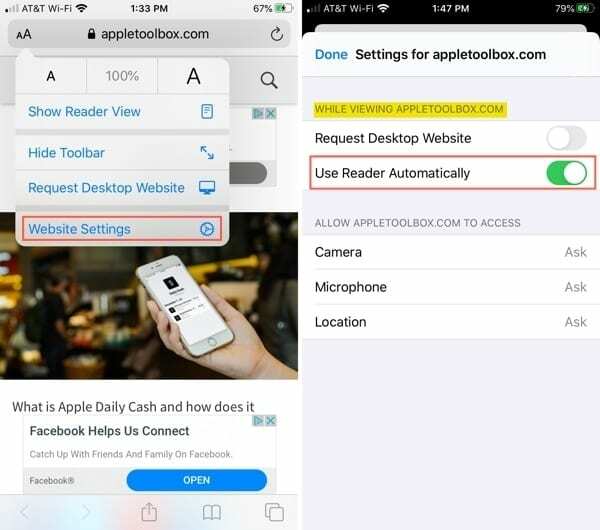
Uç: Biçim düğmesine dokunup basılı tutarak, ziyaret etmekte olduğunuz sayfa için Reader Görünümünü hızlı bir şekilde etkinleştirebilirsiniz. Sayfanın hemen Reader Görünümüne geçtiğini göreceksiniz. Orijinal görünüme dönmek için düğmeye tekrar dokunun ve basılı tutun.
Tüm siteler için Reader Görünümünü açın
- seninkini aç Ayarlar ve seçin Safari.
- Aşağı kaydır Web Siteleri için Ayarlar ve dokunun Okuyucu.
- Şu anda açık olan sayfalarınızı göreceksiniz ve istedikleriniz için Reader Görünümünü otomatik olarak etkinleştirmek için geçişleri açabilirsiniz.
- için geçişi açın Diğer Web Siteleri Reader'ı diğer tüm siteler için otomatik olarak etkinleştirmek için.
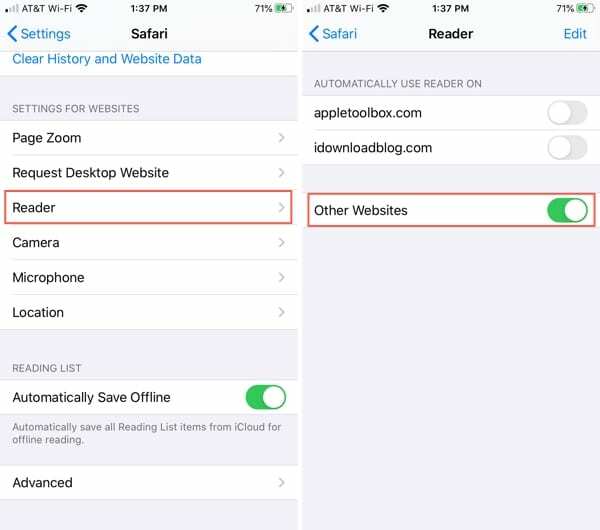
Mac'te Safari Reader Görünümünü otomatik olarak etkinleştir
Belki Mac'inizdeki Safari, Reader View'u kullanmak istediğiniz yerdir. İOS'ta olduğu gibi, belirli siteler veya tümü için etkinleştirebilirsiniz.
Ziyaret ettiğiniz sayfa için Reader Görünümü mevcut olduğunda, Okuyucu Görünümü düğmesi Safari adres çubuğunda.

Belirli siteler için Reader Görünümünü açın
- tıklayın ve basılı tutun Okuyucu Görünümü düğmesi adres çubuğunda.
- Seçme KullanmakOkuyucu Otomatik olarak [web sitesi adı] üzerinde.

Eylemin web sitesinin adını listelediğini fark edeceksiniz; özel makale değil. Bu kullanışlıdır, çünkü ister aynı sayfa ister farklı bir site olsun, o siteyi her ziyaret ettiğinizde Reader Görünümü açılır.
Ayrıca, aşağıda göstereceğimiz belirli web sitelerini manuel olarak da ekleyebilirsiniz.
Tüm siteler için Reader Görünümünü açın
- tıklayın ve basılı tutun Okuyucu Görünümü düğmesi adres çubuğunda.
- Seçme Okuyucu Web Sitesi Tercihleri.
- Açılan pencerede, halihazırda açık olan ve Reader Görünümünü otomatik olarak kullanacak şekilde yapılandırılmış sitelerin bir listesini göreceksiniz. (Şu anda açık olan belirli siteler için Reader Görünümünü etkinleştirebileceğiniz yer burasıdır. Web sitesinin yanındaki açılır kutuyu tıklamanız ve Açık.)
- Pencerenin alt kısmında, için açılır kutuyu tıklayın. Diğer web sitelerini ziyaret ederken ve seçin Açık.
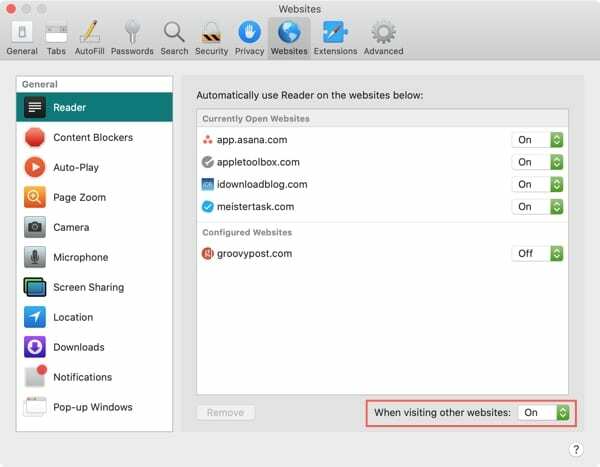
Artık Mac'inizde Safari'de ziyaret ettiğiniz her web sitesi, sayfayı otomatik olarak Reader Görünümü'nde sağlayacaktır.
Safari'de okumanın daha kolay bir yolu
Okuyucu Görünümü harika bir özelliktir dikkat dağıtıcı olmayan okuma için, özellikle uzun sayfalar veya okuduklarınıza odaklanmanız gereken sayfalar için.
Safari Reader Görünümünü şimdi cihazınızda otomatik yapmayı planlıyor musunuz? Aşağıdaki yorumlarda bu özellik hakkındaki düşüncelerinizi bize bildirin!

Sandy, BT sektöründe uzun yıllar proje yöneticisi, departman yöneticisi ve PMO Lideri olarak çalıştı. Daha sonra hayalinin peşinden gitmeye karar verdi ve şimdi tam zamanlı olarak teknoloji hakkında yazıyor. Sandy tutar Bilim Lisansları Bilgi Teknolojisinde.
Teknolojiyi, özellikle iOS için harika oyunları ve uygulamaları, hayatınızı kolaylaştıran yazılımları ve hem iş hem de ev ortamlarında her gün kullanabileceğiniz üretkenlik araçlarını seviyor.
Makaleleri düzenli olarak şu adreste yer aldı: MakeUseOf, iDownloadBlog ve diğer birçok önde gelen teknoloji yayını.